如何在 Outlook 中跨时区创建会议?
如果您与分布在多个时区的同事合作,找到合适的开会时间可能会很困难。然而,如果在一个日历中显示不同的时区,那么为其他时区的人安排会议就会容易得多。因此,在创建会议之前,您应该首先为您希望邀请参加会议的同事设置时区,或者在您的 Outlook 日历中进行设置。请点击这里阅读教程:如何在 Outlook 日历中添加多个时区。然后,请继续阅读以了解如何轻松为不同时区的人员创建会议。
在 Outlook 中跨多个时区创建会议
Outlook 桌面版允许您在日历中最多显示三个时区。如果您已经在 Outlook 日历中显示了想要邀请参加会议的人员的时区,为了安排一个对大家都方便的时间,请按照以下步骤操作:
1. 通过单击 Outlook 屏幕左下角的日历图标导航到 日历视图。

2. 在“主页”选项卡上,点击“天”、“工作周”或“周”,以每日或每周视图显示您的日历,并在“安排”组中显示时间段。这里我点击了“工作周”,请参见下面的截图。
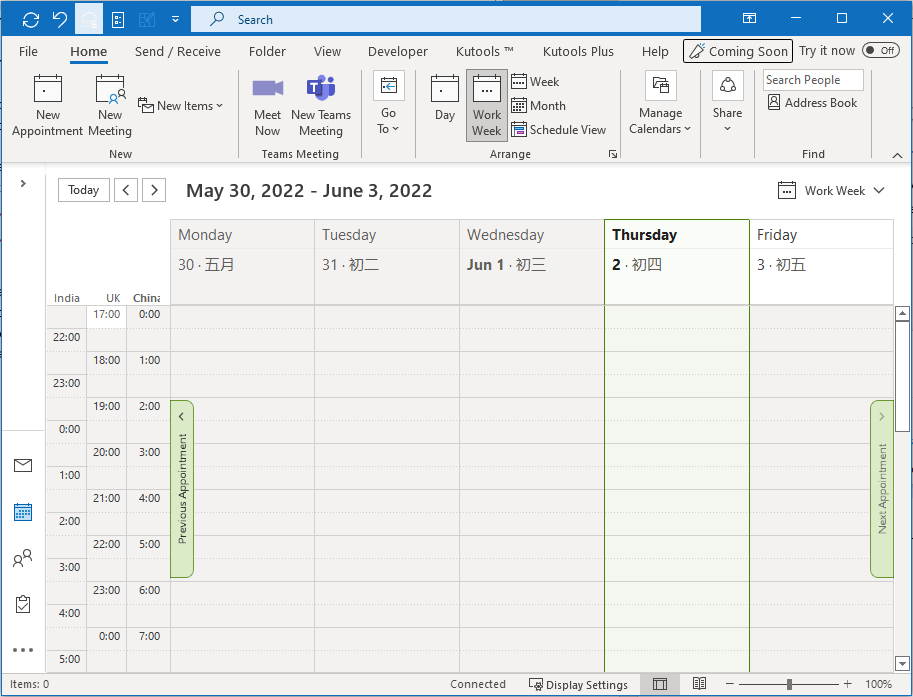
提示:如果日历处于其他视图(例如列表视图),请点击“视图”>“更改视图”>“日历”,将日历视图更改为日历视图。
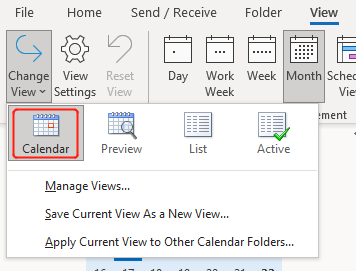
3. 向下滚动到三个时区的时间段重叠区域为白色的页面。
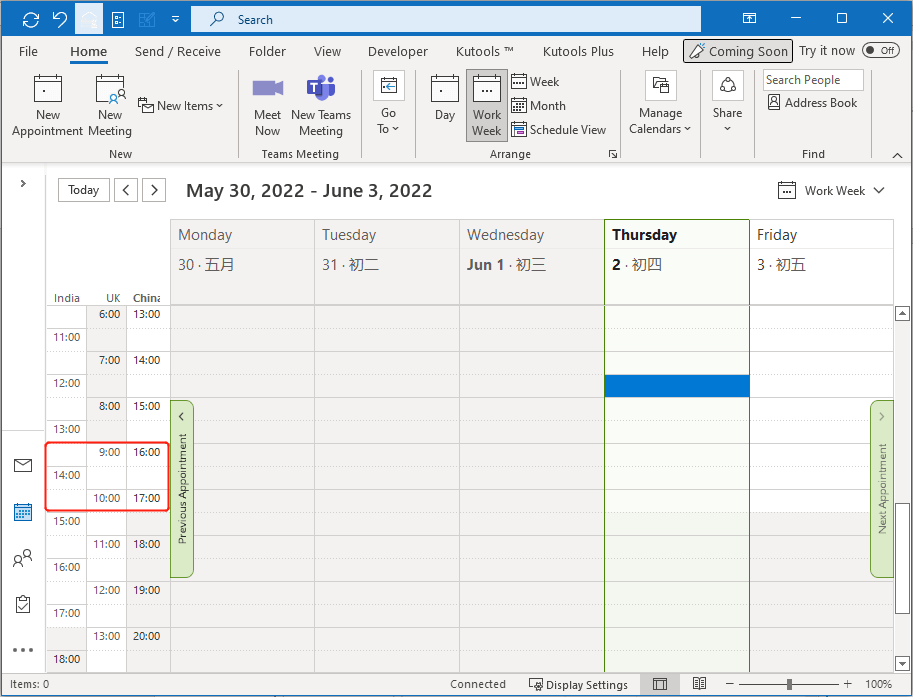
注意:工作时间的时间段为白色;非工作时间为阴影。您可以在这里设置您的工作时间:文件 > 选项 > 日历。
4. 您想邀请的人可能与您的工作时间不同,但时区的时间段可以让您更清楚地了解哪个时间更适合开会。现在请跳转到会议的那一周,并右键单击所需的时间段。请参见截图:
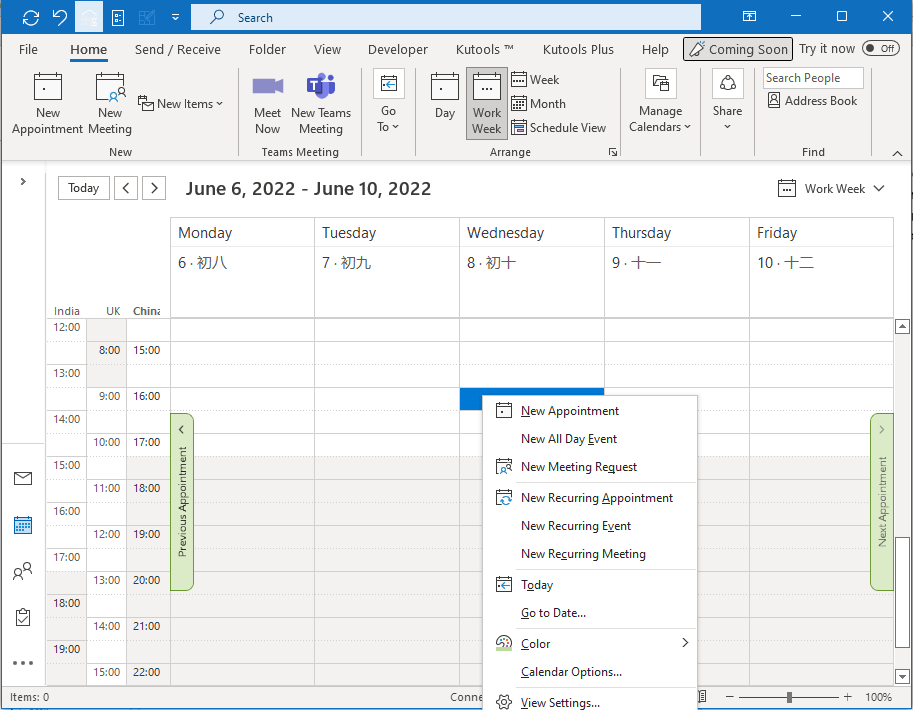
5. 点击新建会议请求。然后在弹出的会议窗口中填写信息和必选与会者。之后,点击发送。
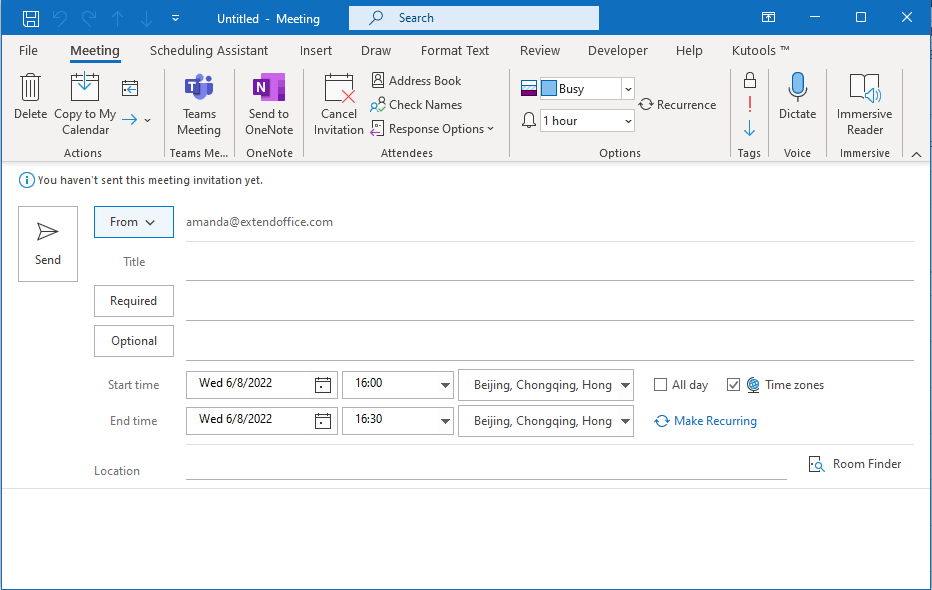
相关文章
我们生活在一个互联互通的世界,与世界各地的人们会面非常重要。然而,由于全球各地的时区不同,跨时区安排和组织会议可能会很困难。在本文中,我们将讨论如何将时区添加到您的 Outlook 日历中。这样,当有人从中国询问您是否可以在 16:00(GMT+8)有空参加会议时,您可以轻松查看日历,判断自己是否有空。
毫无疑问,有时您需要在 Outlook 的日历文件夹中反复创建具有相同主题和正文的约会或会议。每次创建这种约会或会议时都输入相同主题和正文非常耗时。为了避免重复输入,这里我们向您展示两种方法,帮助您在 Outlook 中创建约会或会议模板。使用约会或会议模板,您可以轻松创建具有相同主题和正文的约会或会议。
如您所知,定期会议将在 Outlook 中按固定间隔发生。例如,每月定期会议在每个月的第一个星期一上午 9:00 发生。然而,整个系列中偶尔可能会有一些例外情况。因此,如何创建带有例外的定期会议呢?以下解决方法可能会对您有所帮助:
例如,您希望在 Outlook 中创建一个每月重复两次的定期会议,分别在每月的第一个和第三个星期三举行。有什么办法可以轻松完成吗?以下解决方法可能会加快您的工作速度:
最佳 Office 办公效率工具
最新消息:Kutools for Outlook 推出免费版!
体验全新 Kutools for Outlook,超过100 种强大功能!立即点击下载!
🤖 Kutools AI :采用先进的 AI 技术,轻松处理邮件,包括答复、总结、优化、扩展、翻译和撰写邮件。
📧 邮箱自动化:自动答复(支持 POP 和 IMAP) /计划发送邮件 /发送邮件时按规则自动抄送密送 / 自动转发(高级规则) / 自动添加问候语 / 自动将多收件人的邮件分割为单独邮件 ...
📨 邮件管理:撤回邮件 / 按主题及其他条件阻止欺诈邮件 / 删除重复邮件 / 高级搜索 / 整合文件夹 ...
📁 附件增强:批量保存 / 批量拆离 / 批量压缩 / 自动保存 / 自动拆离 / 自动压缩 ...
🌟 界面魔法:😊更多美观酷炫的表情 /重要邮件到达时提醒 / 最小化 Outlook 而非关闭 ...
👍 一键高效操作:带附件全部答复 / 防钓鱼邮件 / 🕘显示发件人时区 ...
👩🏼🤝👩🏻 联系人与日历:批量添加选中邮件中的联系人 / 分割联系人组为单独的组 / 移除生日提醒 ...
可根据您偏好选择 Kutools 使用语言——支持英语、西班牙语、德语、法语、中文及40 多种其他语言!
只需点击一下即可立即激活 Kutools for Outlook。无需等待,立即下载,提升工作效率!


🚀 一键下载——获取所有 Office 插件
强烈推荐:Kutools for Office(五合一)
一键下载五个安装包:Kutools for Excel、Outlook、Word、PowerPoint以及 Office Tab Pro。 立即点击下载!
- ✅ 一键便利操作:一次下载全部五个安装包。
- 🚀 随时满足 Office任务需求:需要哪个插件随时安装即可。
- 🧰 包含:Kutools for Excel / Kutools for Outlook / Kutools for Word / Office Tab Pro / Kutools for PowerPoint